win7連接wifi教程
盡管無線網(wǎng)絡(luò)在2010年才開始廣泛投入使用,而win7在2009年已經(jīng)發(fā)布投入使用,但其實(shí)win7在后續(xù)更新之后是能夠支持wifi連接的,而且操作方法非常簡單,下面就一起來看一下吧。
win7連接wifi教程1、首先雙擊打開“我的電腦”。

2、點(diǎn)擊上方的“打開控制面板”。
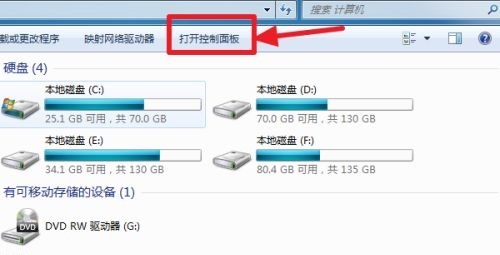
3、在控制面板中選擇“硬件和聲音”。
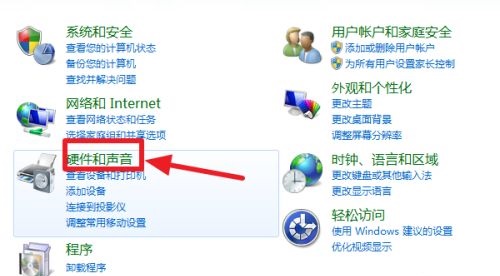
4、打開“設(shè)備管理器”。
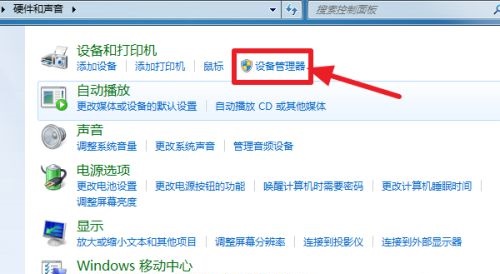
5、在設(shè)備管理器中找到并點(diǎn)擊“網(wǎng)絡(luò)適配器”,查看網(wǎng)絡(luò)適配器下方有無無線網(wǎng)卡。
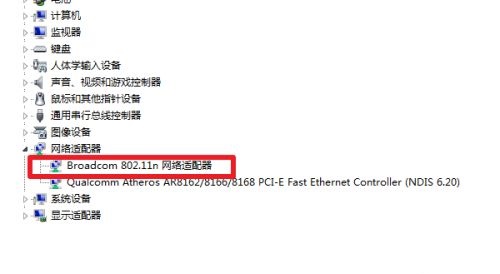
6、如果沒有無線網(wǎng)卡那就需要購買安裝,如果有無線網(wǎng)卡, 但是上面顯示黃色感嘆號(hào),那就需要安裝無線網(wǎng)卡驅(qū)動(dòng)。【驅(qū)動(dòng)總裁2.0下載】
7、確認(rèn)無線網(wǎng)卡能夠正常工作后,單擊任務(wù)欄右下方網(wǎng)絡(luò),找到家用無線網(wǎng),點(diǎn)擊連接。

8、輸入密碼之后就可以使用wifi上網(wǎng)啦。

如果確認(rèn)電腦有無線網(wǎng)卡,但是沒有辦法連接wifi,那么在確認(rèn)不是路由器等問題之后,可以大致確認(rèn)是系統(tǒng)沒有wifi功能,需要重裝系統(tǒng)。
【官方win7旗艦版下載】
這款最新的win7官方旗艦版擁有win7系統(tǒng)所有的功能,當(dāng)然也包括了wifi連接的功能,可以保證正常使用wifi連接網(wǎng)絡(luò)。
此外,該系統(tǒng)還集成了目前最常用的各種驅(qū)動(dòng),如果電腦本身沒有驅(qū)動(dòng),安裝這款系統(tǒng)就可以免去重新下載驅(qū)動(dòng)的麻煩。

1、下載好系統(tǒng)之后,找到下載文件,右鍵選擇“裝載”。
2、進(jìn)入文件夾,運(yùn)行“一鍵重裝系統(tǒng)”程序。
3、最后等待系統(tǒng)重裝完成即可。注意,在重裝之前,記得將c盤的重要文件備份到其他地方,以免丟失。
相關(guān)文章:win7沒有無線網(wǎng)絡(luò)選項(xiàng) | win7鍵盤不能用
以上就是win7連接wifi教程了。學(xué)會(huì)的朋友趕緊嘗試著使用wifi上網(wǎng)吧。想了解更多相關(guān)教程,可以收藏好吧啦網(wǎng)哦~
以上就是win7連接wifi教程的全部內(nèi)容,望能這篇win7連接wifi教程可以幫助您解決問題,能夠解決大家的實(shí)際問題是好吧啦網(wǎng)一直努力的方向和目標(biāo)。
相關(guān)文章:
1. Win11安卓子系統(tǒng)WSA 2211.40000.11.0更新發(fā)布 升級(jí)至 Android 132. Win10系統(tǒng)360瀏覽器搜索引擎被劫持解決方法 3. 中興新支點(diǎn)操作系統(tǒng)全面支持龍芯3A3000 附新特性4. 如何用u盤安裝win11系統(tǒng)?教你用u盤安裝win11系統(tǒng)教程5. Linux禁止ping或允許ping的設(shè)置方法6. 統(tǒng)信UOS系統(tǒng)怎么看是32位還是64位? 判斷電腦32位或64位的技巧7. 統(tǒng)信桌面操作系統(tǒng)uos V20專業(yè)版 2023 年首次更新發(fā)布 附更新內(nèi)容大全 8. freebsd 分區(qū)的相關(guān)知識(shí)總結(jié)9. Win11系統(tǒng)搜索不到藍(lán)牙耳機(jī)怎么辦?Win11搜索不到藍(lán)牙耳機(jī)解決方法10. uos如何安裝微信? uos系統(tǒng)微信的安裝教程

 網(wǎng)公網(wǎng)安備
網(wǎng)公網(wǎng)安備